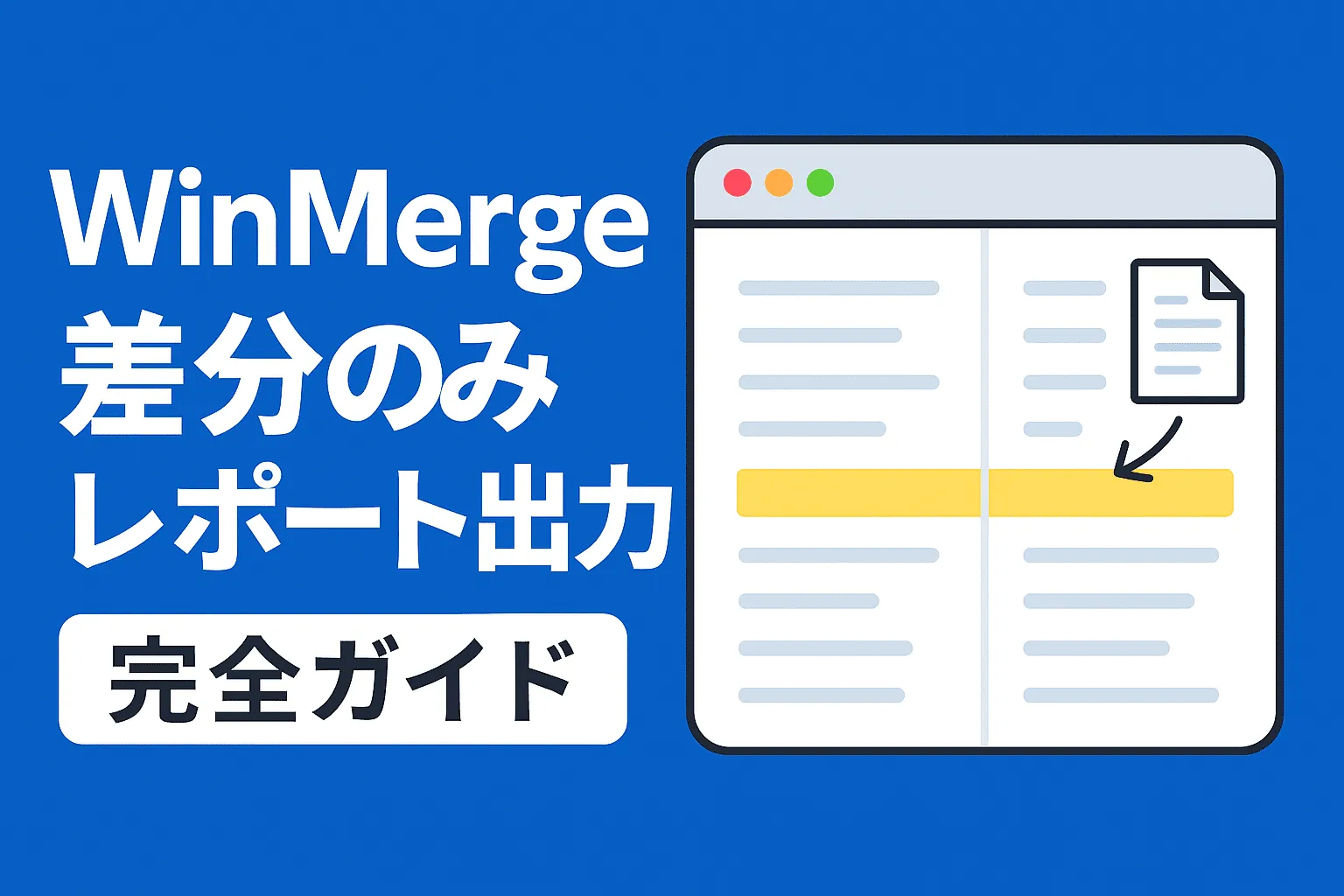
更新履歴
- 同期・非同期とブロッキング・ノンブロッキングの違い|概念と使い分けを徹底比較
- マルチプロセスとマルチスレッドの違いを解説!メリット・デメリット・使い分け
- hostsファイルとDNSの違いとは?優先順位・仕組み・使い分けを解説
- Excelで複数行を1行にまとめる方法まとめ【関数・PQ対応】
- レスポンスタイムとターンアラウンドタイムの違い【基本情報対策】
- ステートレスとステートフルの違いを徹底解説!エンジニアが知るべき仕組みと具体例
- shとbashの違いを徹底解説!シェルスクリプトの使い分け
- 【徹底比較】イーサネットとWi-Fi違いと選び方を解説
- 【徹底解説】UTF-8 BOMあり・なしの違いと選び方
- npmとYarn、開発者が知るべき違いとは?
- 【Linux】nanoコマンドの使い方 | 基本操作からショートカット、便利設定
- 「Git pull 強制」は危険?ローカル変更を破棄してリモートに合わせる安全な方法
- 【保存版】PNGとJPEGの違いを徹底比較!用途別使い分けガイド
- GUIとCUIの違いとは?初心者でもわかるメリット・デメリットと使い分けを徹底解説
- Web1 Web2 Web3 違いを徹底解説:それぞれの特徴と比較
- SMTP・POP3・IMAPの違いを徹底解説 | メール送受信プロトコル
- 【Linux】容量の大きいファイル・ディレクトリを確認する方法
- nc(Netcat)コマンド徹底解説|ポート指定で疎通確認する
- 【VSCode】JSON・XMLを整形・最小化する方法
- 【Excel】シートが見えない!表示されない原因と対処法
ITエンジニアにお勧めの本
WinMergeは、Windows向けのファイルおよびフォルダー比較ツールで、ソースコードやドキュメント、設定ファイルの差分を視覚的に比較・統合するために広く使われています。オープンソースでありながら非常に高機能で、多くの開発者やライター、ITエンジニアに愛用されています。
特に注目すべきは、「差分ファイルのみ」を抽出してレポート出力できる点です。この機能を活用すれば、大量のファイルから本当に必要な変更点だけを見つけ出し、作業効率を大幅に向上させることが可能です。
WinMergeの基本操作
WinMergeのインストール方法
- 公式サイトからインストーラーをダウンロード
- セットアップウィザードに従ってインストール
- インストール完了後、WinMergeを起動
WinMergeで「差分のみ」を抽出する手順
WinMerge起動
WinMergeを起動します。
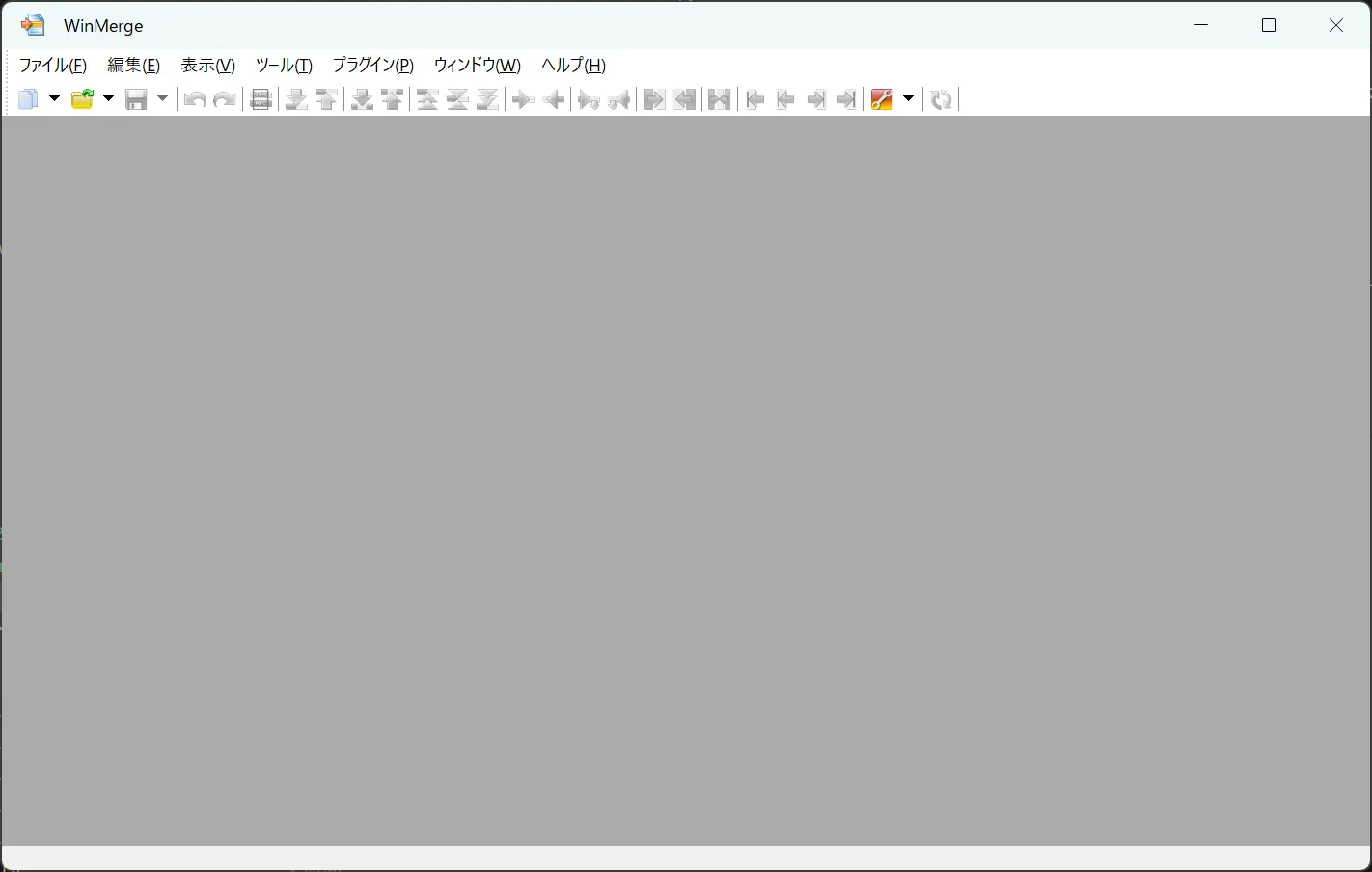
ファイル比較の開始
- [ファイル] → [開く] を選択します。
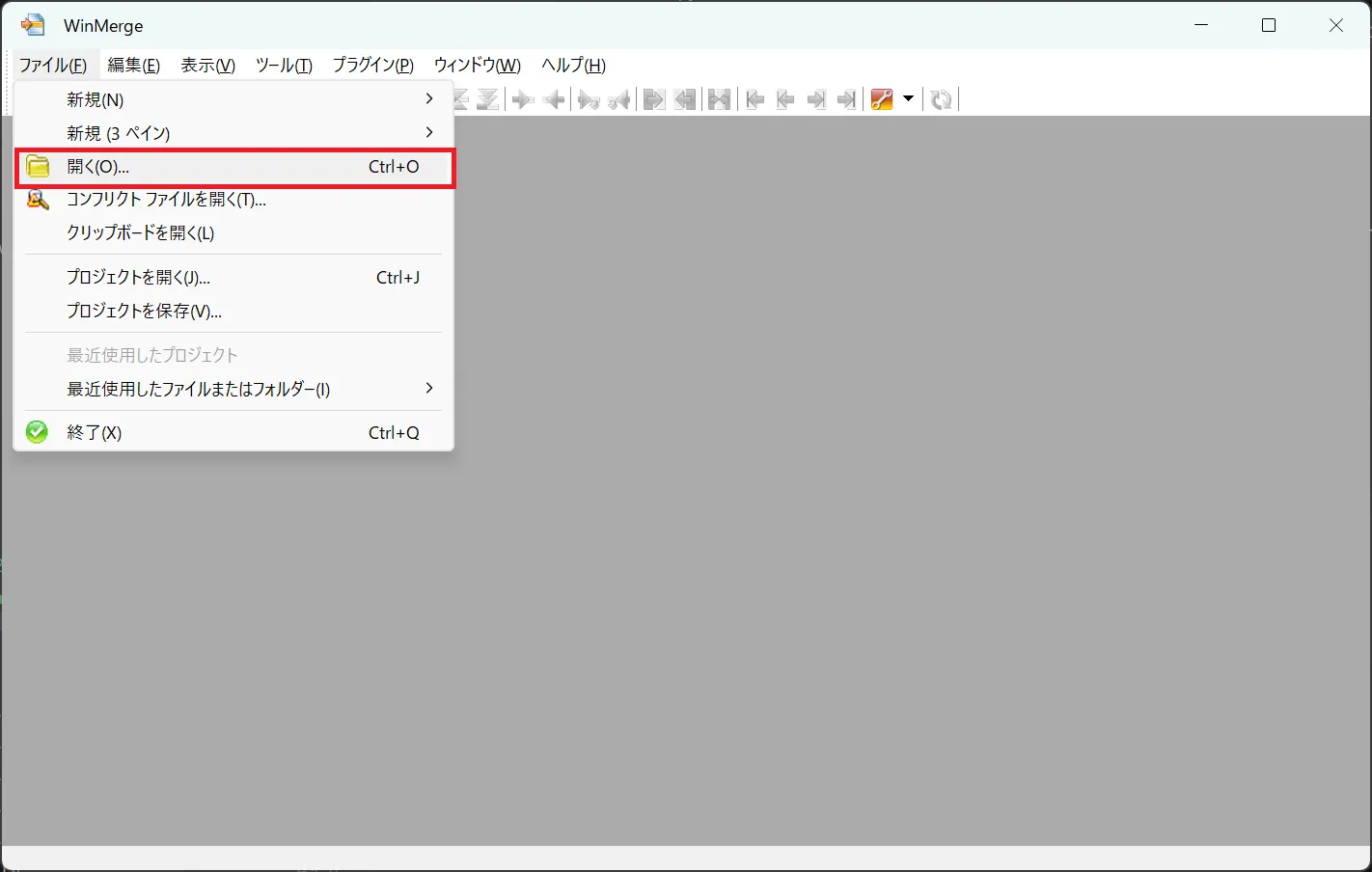
- 比較対象の2つのファイルまたはフォルダーを指定します。
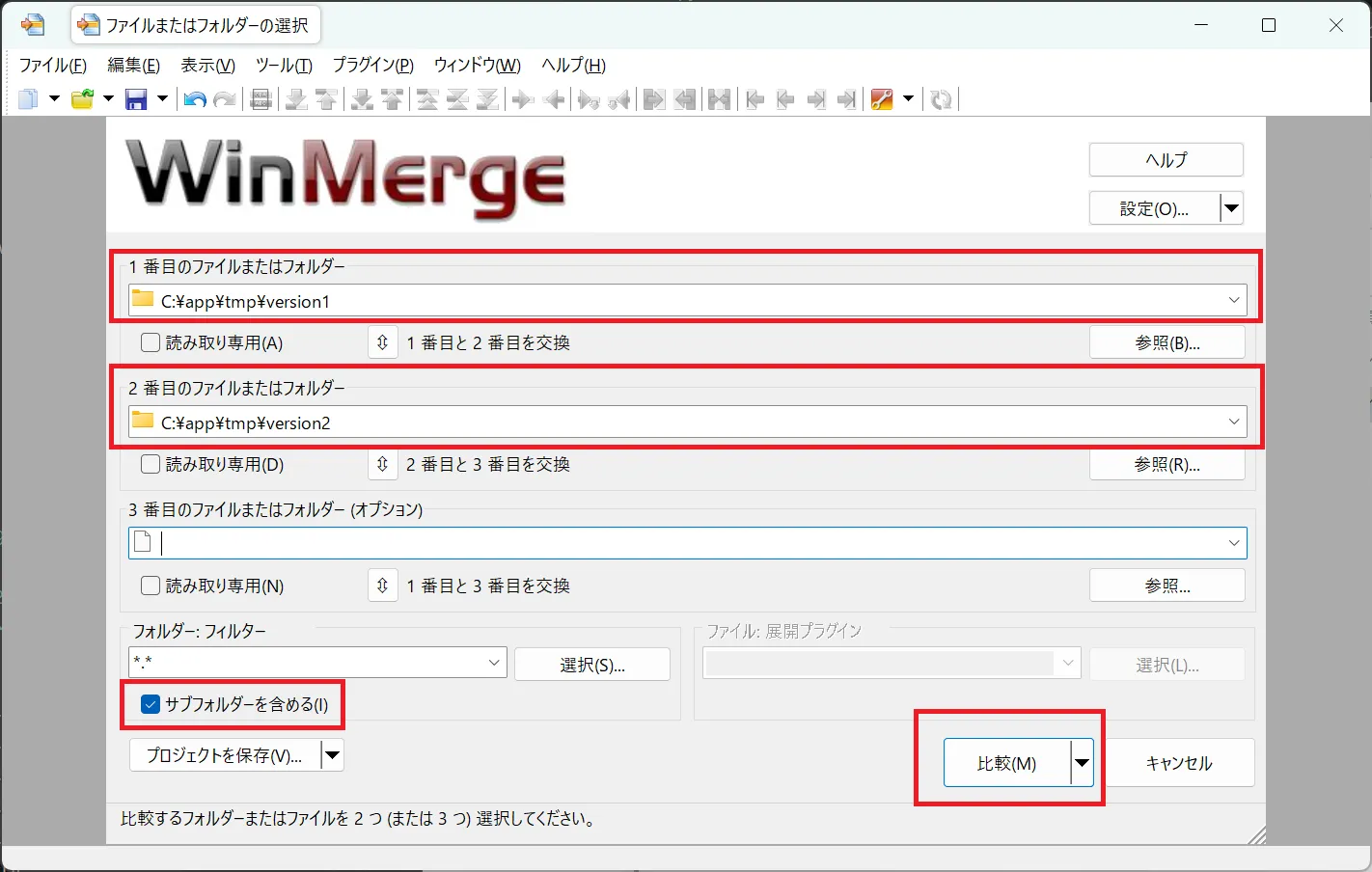
サブフォルダーを含めるにチェックが入っていることを確認し、[比較] をクリックすると、差分が表示されます。
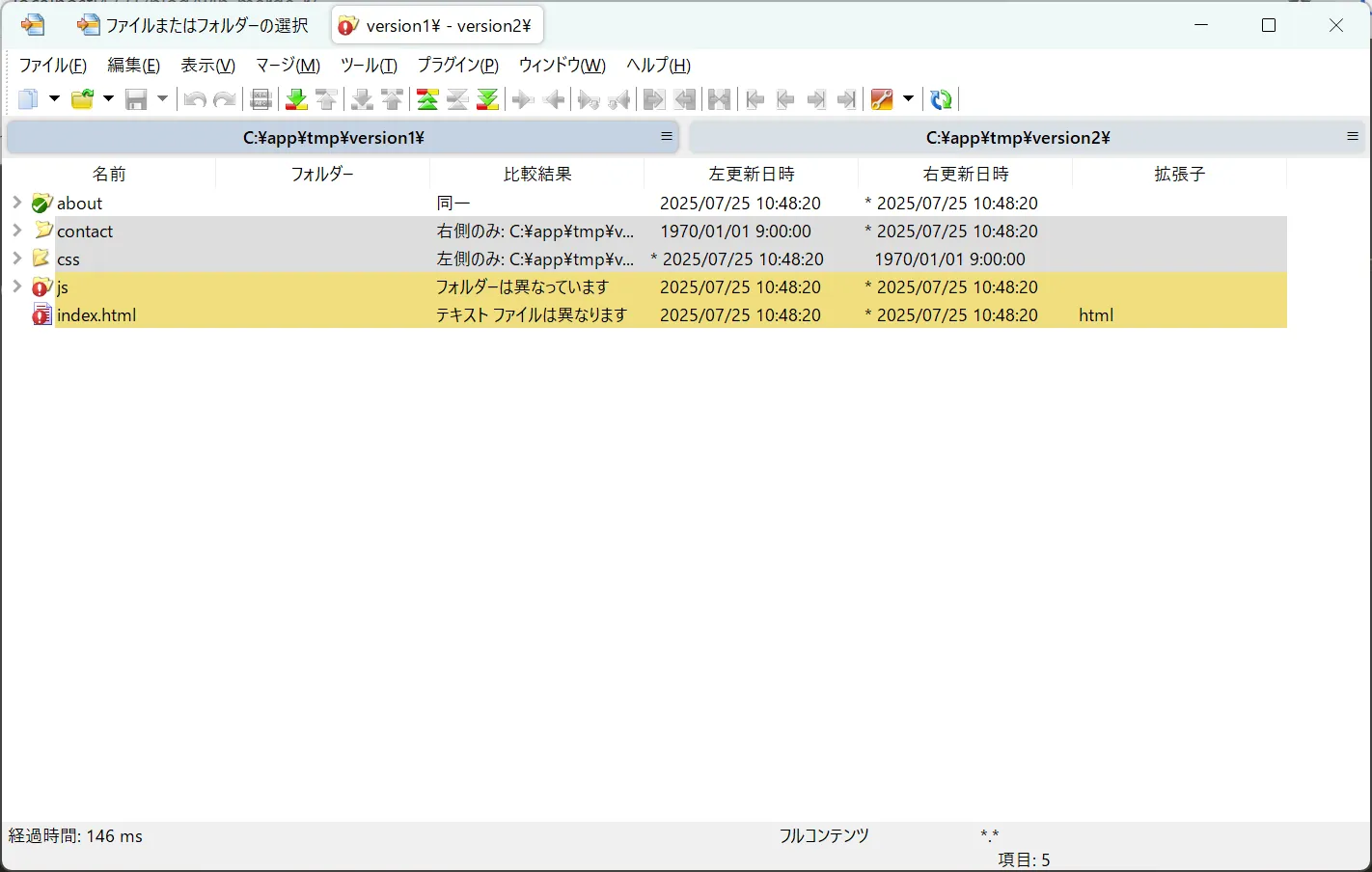
差分ファイルのみを表示する設定
- WinMergeでは [表示] → [同一項目の表示] のチェックを外すことで、差分のあるファイルだけを表示可能になります。
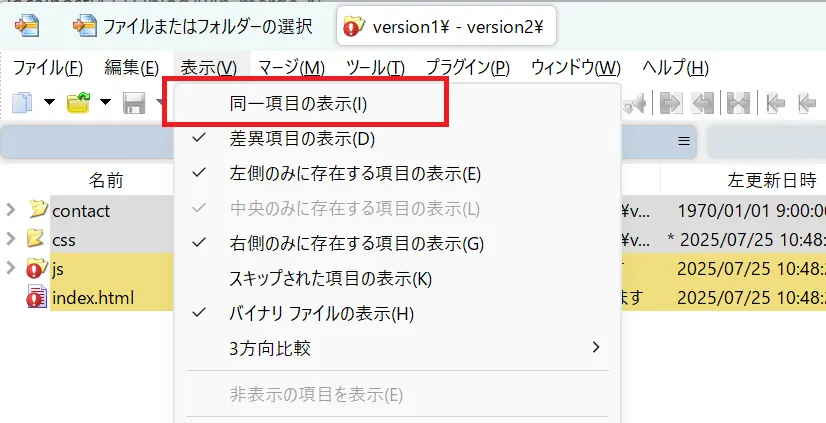
すべてのフォルダを展開する
[表示] → [サブフォルダーの展開] → [差異があるフォルダー] で差異のあるすべてのフォルダを展開することができます。
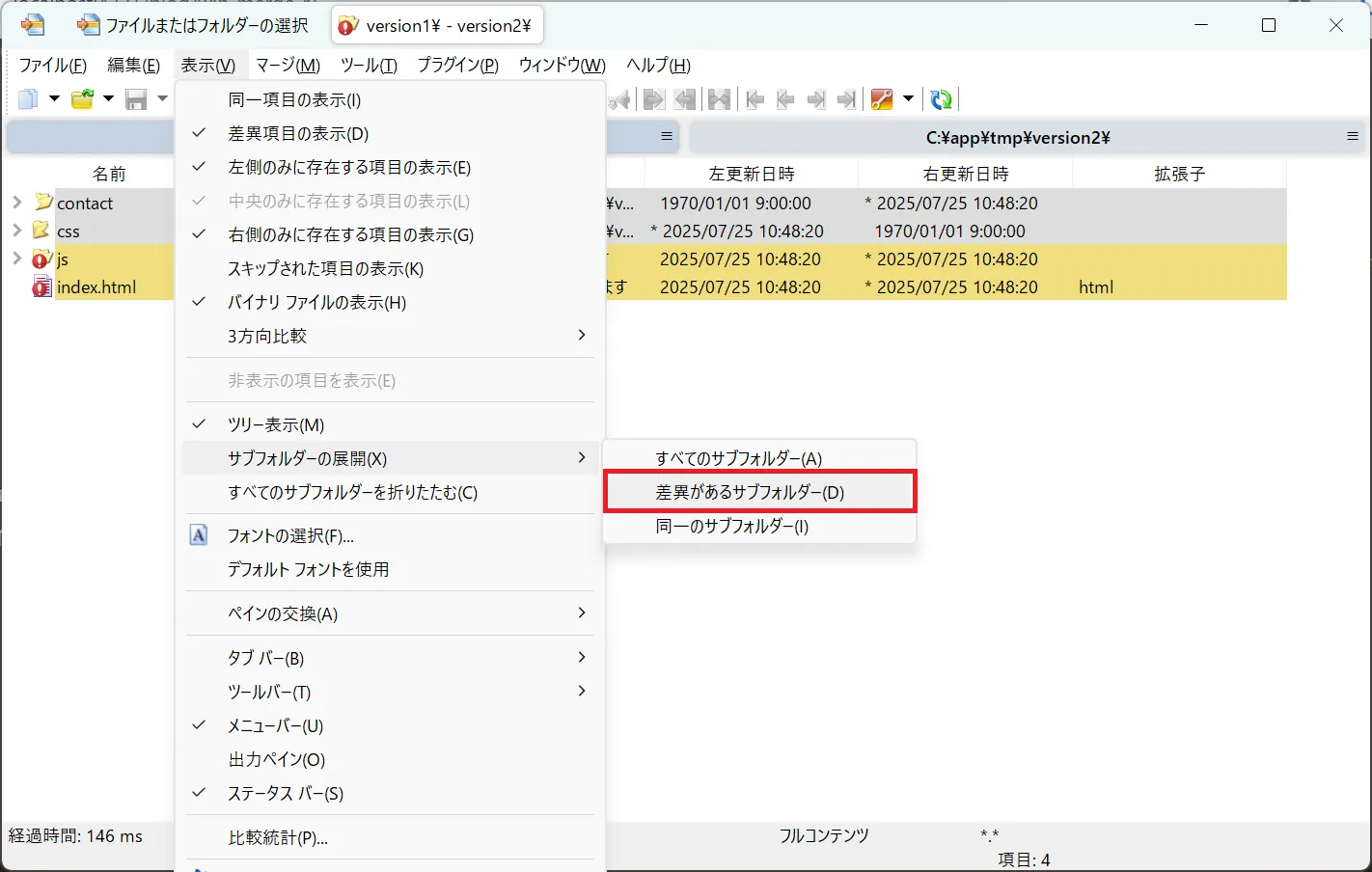
フォルダを展開しないと、フォルダ内のファイルがレポート出力されないのでご注意ください。
レポートの出力方法
- レポートを出力したいフォルダが展開されていることを確認し、メニューの [ツール] → [レポートの生成] を選択します。
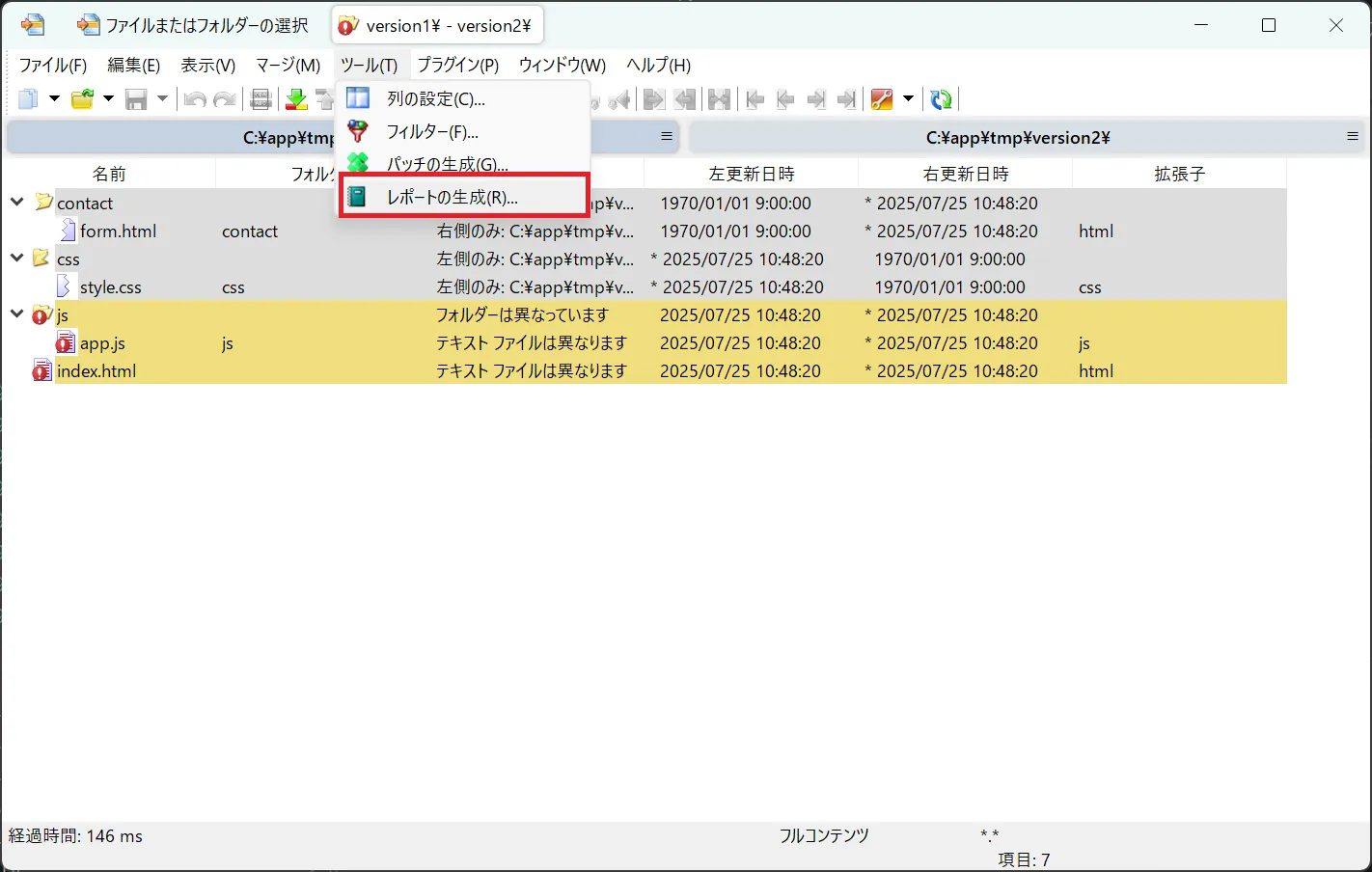
レポートファイルに保存先ファイル名を指定し、スタイルはシンプルなHTML形式を選択します。ファイル比較レポートを含めるにチェックが入っていることも確認し、OKボタンを押下します。
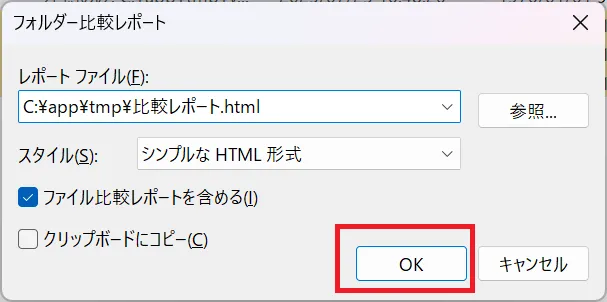
以下ダイアログが表示されればレポート出力は成功です。
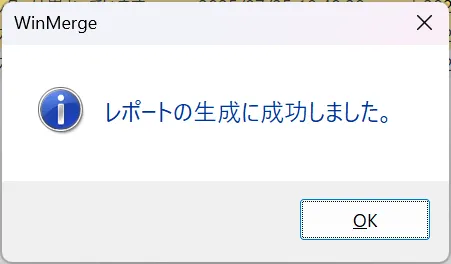
出力したHTMLをブラウザで開きます。
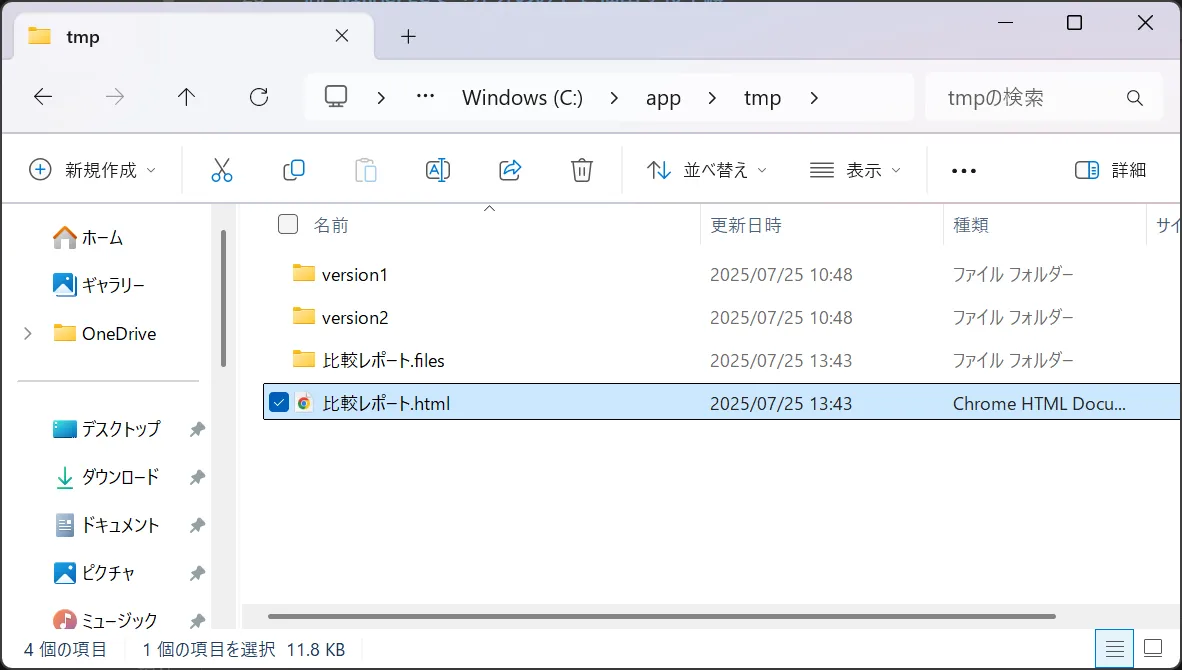
レポートは以下のように表示されます。
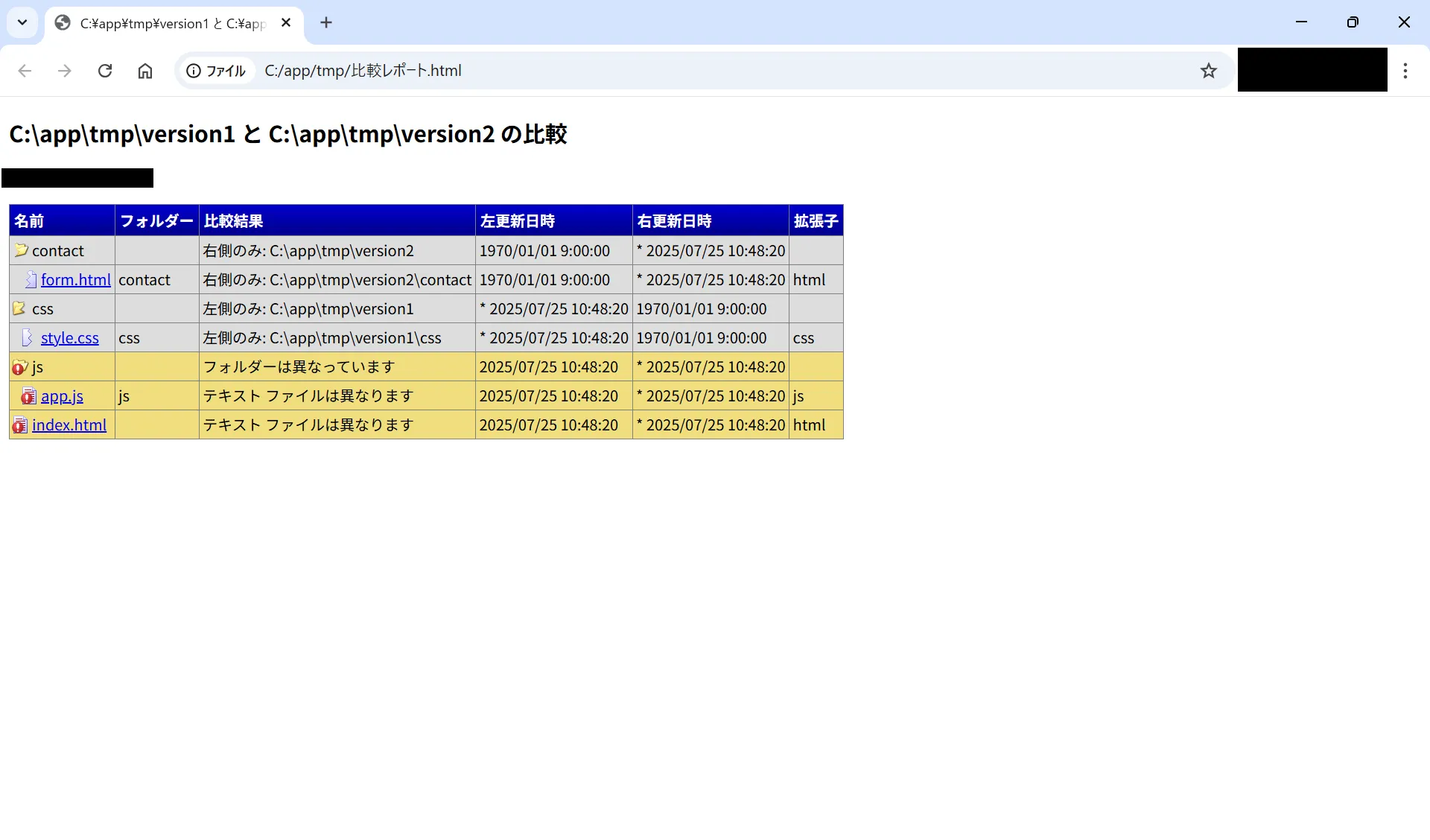
ファイルをクリックすると、以下のように差分を確認することができます。
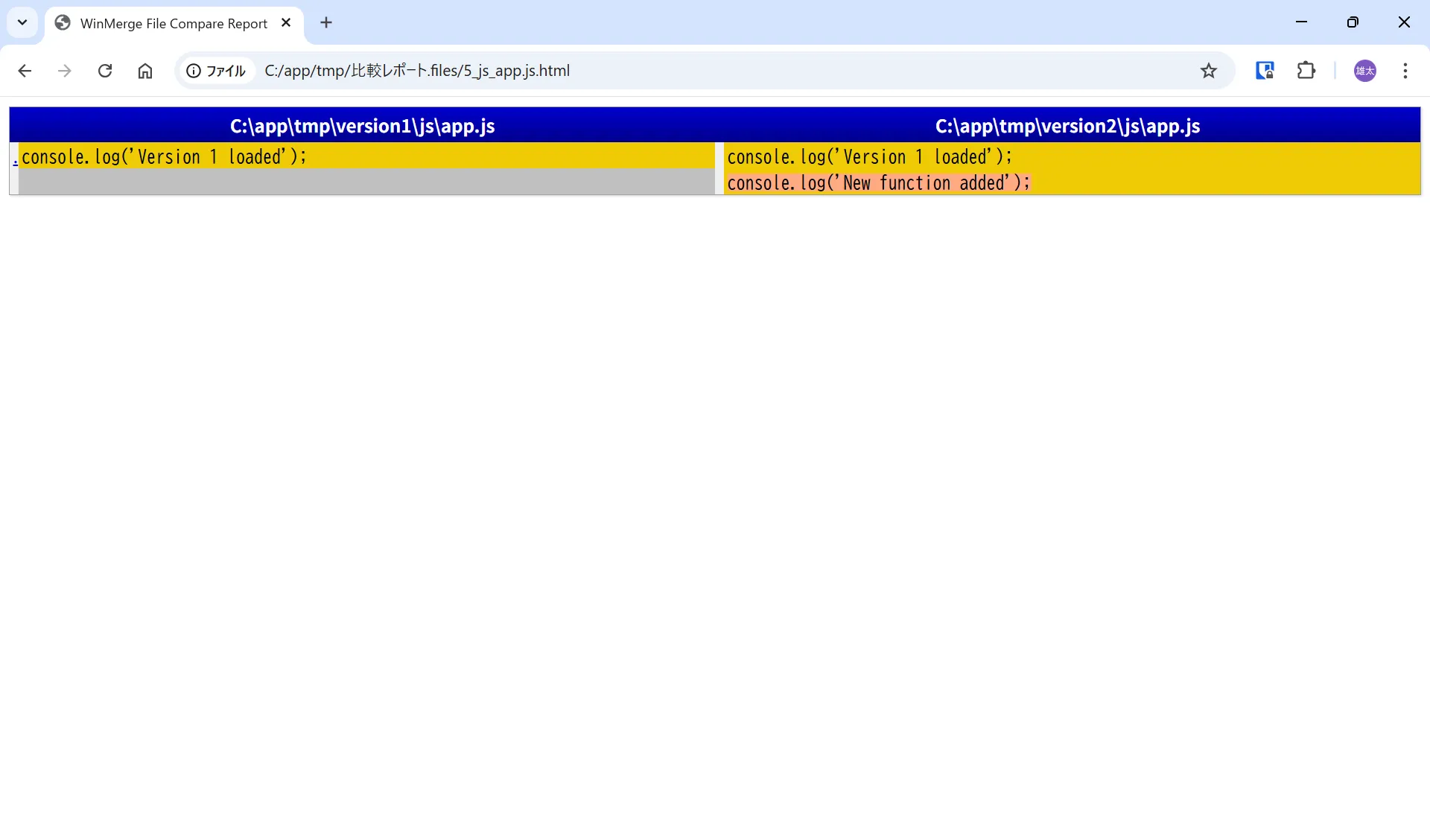
差分レポートの活用事例
開発チームでのコードレビュー
- 毎回のプルリクに対して差分のみレポートを添付する運用が可能
- Gitと連携してWinMergeを差分ビューアとして使うこともできる
ドキュメント更新の追跡
- 編集履歴が見えにくい場合でも、前後のファイルを比較すれば即座に差異を把握
WinMergeのよくあるトラブルと対処法
改行コードの違い
- 改行コードの違いに注意
- [編集] → [設定] → [比較]設定で改行コード差異の動作を調整可能
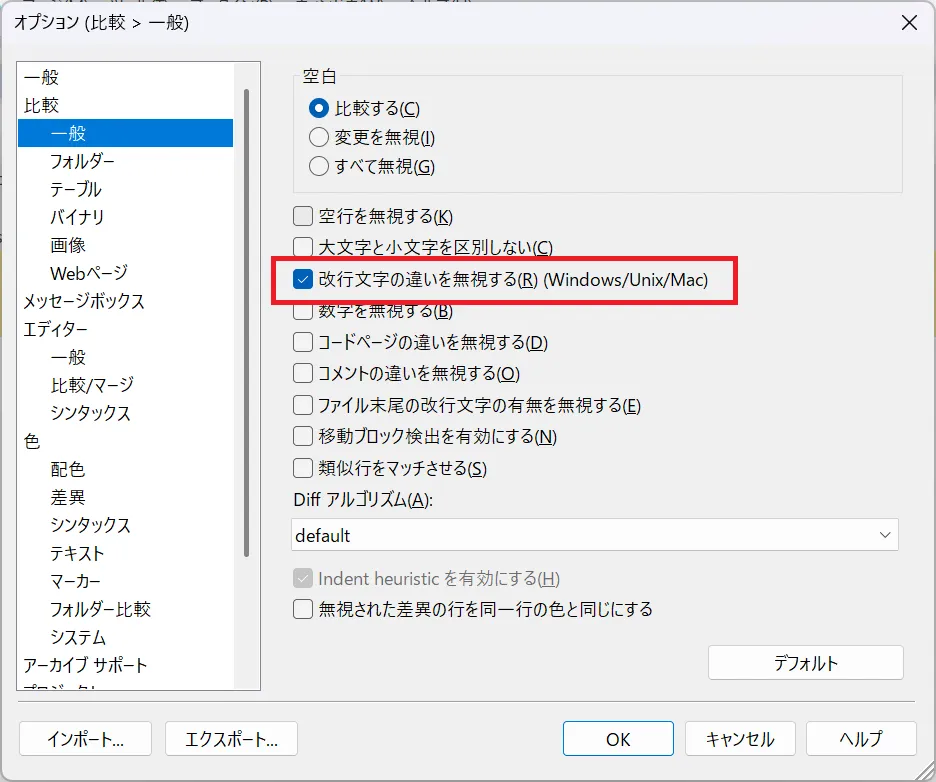
レポートにすべての差分が表示されない場合
-
非表示設定になっていないか確認
- [表示] → [差異項目の表示]がチェックされていないとレポートも省略される
-
ファイルが展開されているか確認(※展開されていないとレポート出力されない)
- [表示] → [サブフォルダーの展開] → [差異があるサブフォルダー]を選択
まとめ:差分のみの活用で業務効率アップ!
WinMergeを使えば、ファイルやフォルダーの変更点を素早く把握し、必要な差分だけを抽出して共有できます。特にレポート機能を活用すれば、チーム内の情報共有やドキュメント管理が格段にスムーズになります。
ぜひ、この記事の手順を参考にして「差分のみ」表示の設定をマスターし、日々の業務に活かしてください!
ITエンジニアにお勧めの本
以上で本記事の解説を終わります。
よいITライフを!


